Од различитих опција прилагођавања доступних уз Мицрософт Банд 2, онај који заслужује посебно помињање је интерфејс плочица. Омогућава вам да одаберете које плочице ће се појавити на вашем појасу 2 и којим редоследом. Када завршите, можете да се померите кроз листу плочица приказаних на уређају и омогућите или онемогућите њихову услугу, како сматрате да је то потребно. Ево како можете управљајте плочицама и обавештењима вашег Мицрософт Банд 2.
Управљајте плочицама и обавештењима Мицрософт Банд 2
Изаберите које ће се плочице појавити на вашем бенду. Можете одабрати које ће се плочице појављивати на вашем опсегу. Ево како:
На Виндовс паметном телефону додирните апликацију Мицрософт Хеалтх.
Затим додирните икону Мени> Управљање плочицама.

Сада, у оквиру Изаберите које се плочице појављују у одељку Банд, додирните прекидач десно од имена било које плочице да бисте је укључили или искључили.
Када завршите, померите се надоле да бисте видели још плочица. Након што се одлучите које плочице бисте радије задржали, додирните икону Сачувај
Преуредите плочице
Подразумевано, Ја Плочица која приказује тренутно време увек је прва плочица на вашем опсегу, а плочица за подешавања се увек појављује последња. Ако је потребно, можете променити редослед плочица између ове две. Урадити тако,
На телефону додирните апликацију Мицрософт Хеалтх.
У следећем кораку додирните икону Мени> Управљање плочицама и додирните стрелицу удесно да бисте отворили екран Организација опсега.
Затим, држите плочицу и превуците је на жељено место.
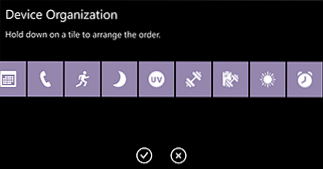
Понављајте корак док се све ваше плочице не поставе у жељени редослед који желите. На крају додирните икону Прихвати.
Поред овога, ако желите да управљате обавештењима, брзим одговорима, упозорењима и још много тога на свом опсегу, мораћете да измените подешавања неких плочица. Ево како
Додирните апликацију Мицрософт Хеалтх која се налази на Виндовс паметном телефону, одаберите икону Мени> Управљање плочицама и додирните икону Уреди мени, поред плочице коју желите да измените.

 Phenquestions
Phenquestions


